SmartByte Telemetry Qué es y cómo desinstalarlo

- 1791
- 456
- Mateo Pantoja
¿Tienes una computadora Dell?? ¿Parece tener una conexión Wi-Fi más lenta que el resto de sus dispositivos?? Podría ser causado por este problema simple pero sobre todo desconocido. Una vez que lo sepa, es fácil encontrar y arreglar velocidades de descarga lentas en su Dell.
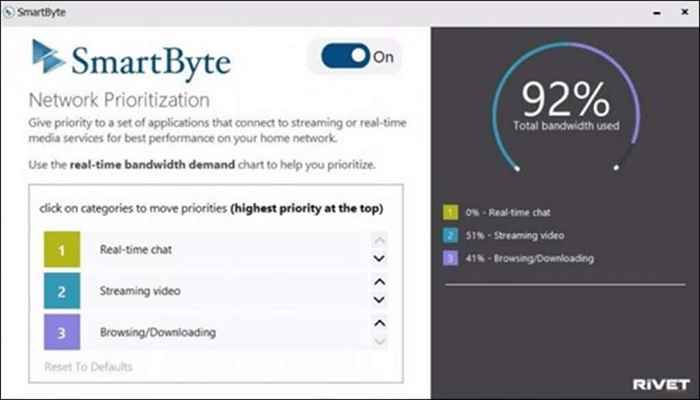
La idea es que si está transmitiendo video al mismo tiempo que verificar Facebook o Instagram, SmartByte dará más ancho de banda al video ya que las aplicaciones web ordinarias no requieren tanto. Esa era la teoría, de todos modos.
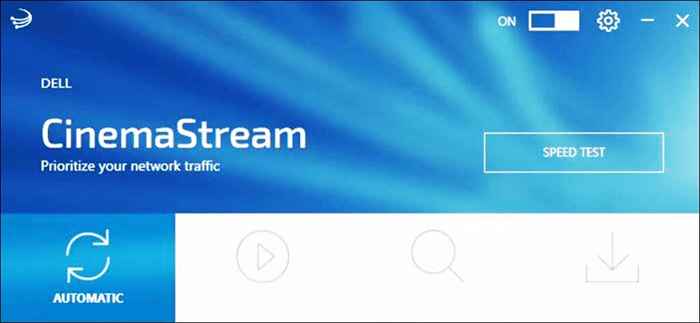
A veces, SmartByte solo se instala como servicio y controlador. Sin embargo, si tiene un Dell Inspiron, G3, G5 o G7, podría tener la aplicación SmartByte o la aplicación Dell Cinemastream. Ambos usan el controlador SmartByte y el servicio.
¿Qué más afecta SmartByte??
Si las velocidades de Wi-Fi más lentas no le importan, SmartByte también ha causado problemas al dejar caer los paquetes de protocolo de datagrama de usuarios (UDP) en Windows 11, versión 21H2, según Microsoft. Dicen que fue arreglado por la actualización de KB5006674 en octubre de 2021, así que verifique si tiene eso.
¿Puedo actualizar SmartByte para solucionarlo??
Dell todavía distribuye SmartByte y dice que funciona con Windows 11. Uno pensaría que la versión más reciente tendría este problema solucionado, ya que ha sido un problema desde 2017. Aparentemente, no lo han arreglado.
Hay artículos de base de conocimiento de Dell tan nuevos como enero de 2022 sobre cómo solucionar problemas de rendimiento de la red, y señalan SmartByte. Entonces no, actualizar SmartByte no necesariamente soluciona el problema de la velocidad lenta.
¿Cómo soluciono el problema de SmartByte??
Aunque Dell aconseja que actualice SmartByte, es muy poco probable que hacerlo mejore las cosas. Hay dos opciones. Uno es deshabilitar SmartByte y el otro es desinstalar completamente SmartByte. Antes de hacer cualquiera de estos, ejecute una prueba de velocidad de Internet y guarde los resultados. Cuando termine de deshabilitar o desinstalar SmartByte, ejecute otra prueba de velocidad de Internet y compare con los resultados anteriores.
Si el segundo es mejor, entonces SmartBytes fue un problema. Si el segundo es el mismo o peor, entonces algo más está causando la desaceleración. Tendrá que averiguar por qué su velocidad de descarga es lenta.
Cómo deshabilitar SmartByte
¿Por qué deshabilitaríamos SmartByte en lugar de desinstalarlo por completo?? Es posible que SmartByte funcione para usted en ciertas circunstancias. Tal vez encuentres que las reuniones de zoom funcionan mejor con SmartByte, pero la transmisión de video 4K empeora por ello. O tal vez solo desee asegurarse de que SmartByte sea la verdadera causa de sus problemas de velocidad de Wi-Fi.
- Selecciona el Comenzar menú y buscar Servicios. Abra los servicios cuando lo encuentre.
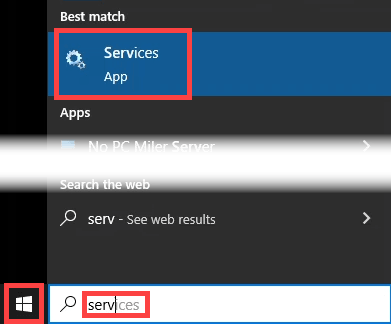
- Encuentra el Smartbyte servicio. Esto se puede hacer rápidamente haciendo clic único en cualquier servicio y luego comience a escribir SmartByte. Para detener solo el servicio SmartByte, seleccione y luego seleccione Detener el servicio en el área de descripción del servicio o el botón de parada en la barra de herramientas.
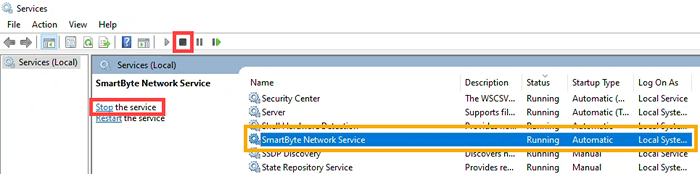
- Para deshabilitar SmartByte, haga doble clic en él y en el Propiedades de servicio SmartByte Se abre la ventana.
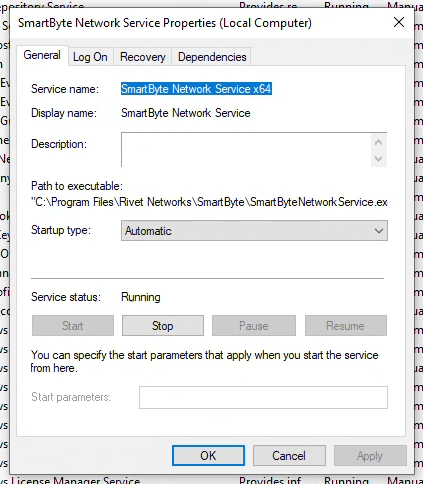
- Cambiar el Tipo de inicio de Automático a Desactivado. Luego seleccione el Detener botón en el área de estado del servicio, si no se detiene. Seleccionar DE ACUERDO Para cerrar la ventana.
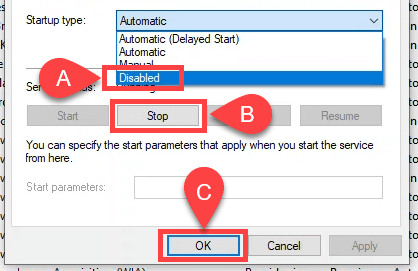
- El estado del servicio SmartByte ahora se borra y el Tipo de inicio es Desactivado.
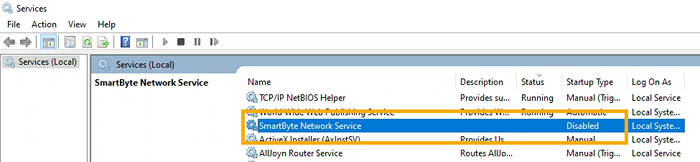
Verifique su velocidad de Internet y compárela antes. Si es más alto, hay una buena posibilidad de que SmartByte sea el problema. Es posible que desee desinstalar SmartByte.
Cómo desinstalar SmartByte: Método de aplicaciones y características
Desactivando SmartByte mejoró sus velocidades de descarga? Si lo hizo, considere desinstalar SmartByte. Es sencillo.
- Haga clic con el botón derecho en el menú Inicio o use el combo de teclas Ganar + X. En el menú que se abre, seleccione Aplicaciones y características.
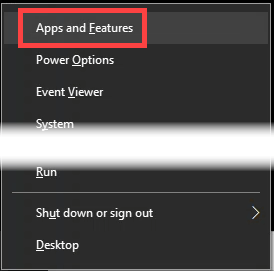
- En el Aplicaciones y características ventana, comienza a escribir smartbyteEn el campo de búsqueda. Cualquier aplicación que use SmartBytes se mostrará como resultados. En este caso, es Conductores y servicios de SmartByte y el Smartbyte aplicación. También puede ver el Cinematograma aplicación.
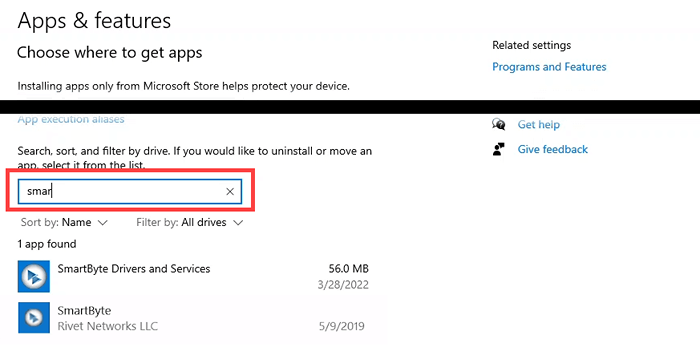
- Seleccione una de las aplicaciones con un solo clic, luego seleccione Desinstalar. Pedirá confirmación. Seleccionar Desinstalar de nuevo.
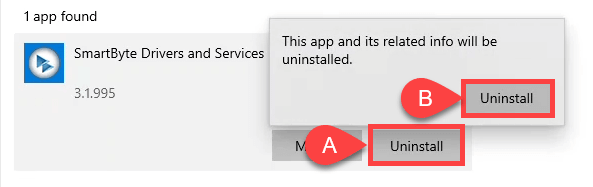
- Otra alerta puede mostrar una advertencia de que la computadora requerirá un reinicio después de la desinstalación. Seleccionar DE ACUERDO Para continuar y cuando se complete la desinstalación, reinicie la computadora.

Cómo desinstalar SmartByte: Método del panel de control
Este método de desinstalar SmartByte es más para el Techy de la vieja escuela. Algunos de nosotros todavía hacemos todo a través del panel de control
- Selecciona el Comenzar menú y comenzar a escribir control para encontrar el Panel de control. Una vez encontrado, ábralo.
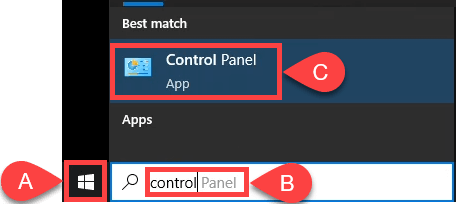
- En el Panel de control, Selecciona el Programas y características opción.
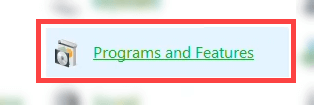
- En el Programas y características ventana, búsqueda y selección Conductores y servicios de SmartByte, Luego seleccione Desinstalar.
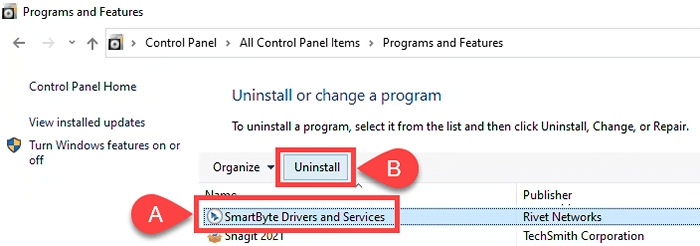
- Un aviso le preguntará si está seguro de que desea desinstalar controladores y servicios de SmartByte. Seleccionar Sí.
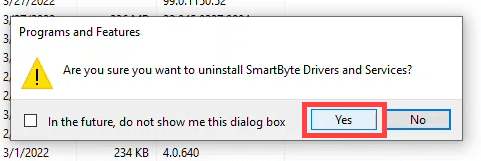
- Comienza la desinstalación y es rápido.
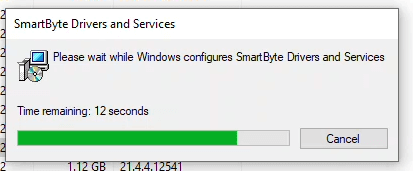
Una vez que desaparece la ventana de la barra de progreso, los controladores y servicios de SmartByte están desinstalados. Verifique esto al notar que ya no está en la lista de programas en los programas y características de la ventana. Tampoco figura en los servicios.
Eliminar SmartByte causa otros problemas?
SmartByte consiste en un servicio y un conductor, y usted sabe que deshacerse de los servicios y los conductores puede causar problemas. En este caso, no, no causará ningún problema. SmartByte es solo una utilidad. A continuación verá que todos nuestros controladores de red todavía están allí. El tuyo puede verse un poco diferente.
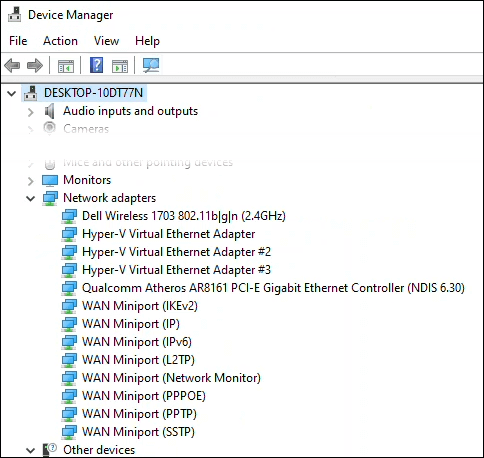
Los conductores de su Wi-Fi y todo lo demás permanecerán intactos y no se hará daño. De hecho, algunos usuarios han informado que se resolvieron otros problemas con su PC Dell. Los problemas de las personas con VPNS, FTP y Windows Crashes se detuvieron. Sin embargo, si cree que eliminar SmartByte causó problemas, puede reinstalarlo.
¿La eliminación de SmartByte te ayudó??
Parece algo simple, sin embargo, hubo un aumento de más del 25% en las velocidades de descarga y carga en función de nuestras pruebas de antes y después de la velocidad.

Tenemos curiosidad por saber cuánto te ayudó SmartByte. Háganos saber en los comentarios. Si conoce a alguien con un Dell que tiene problemas con la velocidad, envíeles este artículo.
- « Smartsheet vs. Excel es una hoja inteligente mejor que Excel?
- Cómo arreglar el retraso en los juegos de PC en Windows 10/11 »

